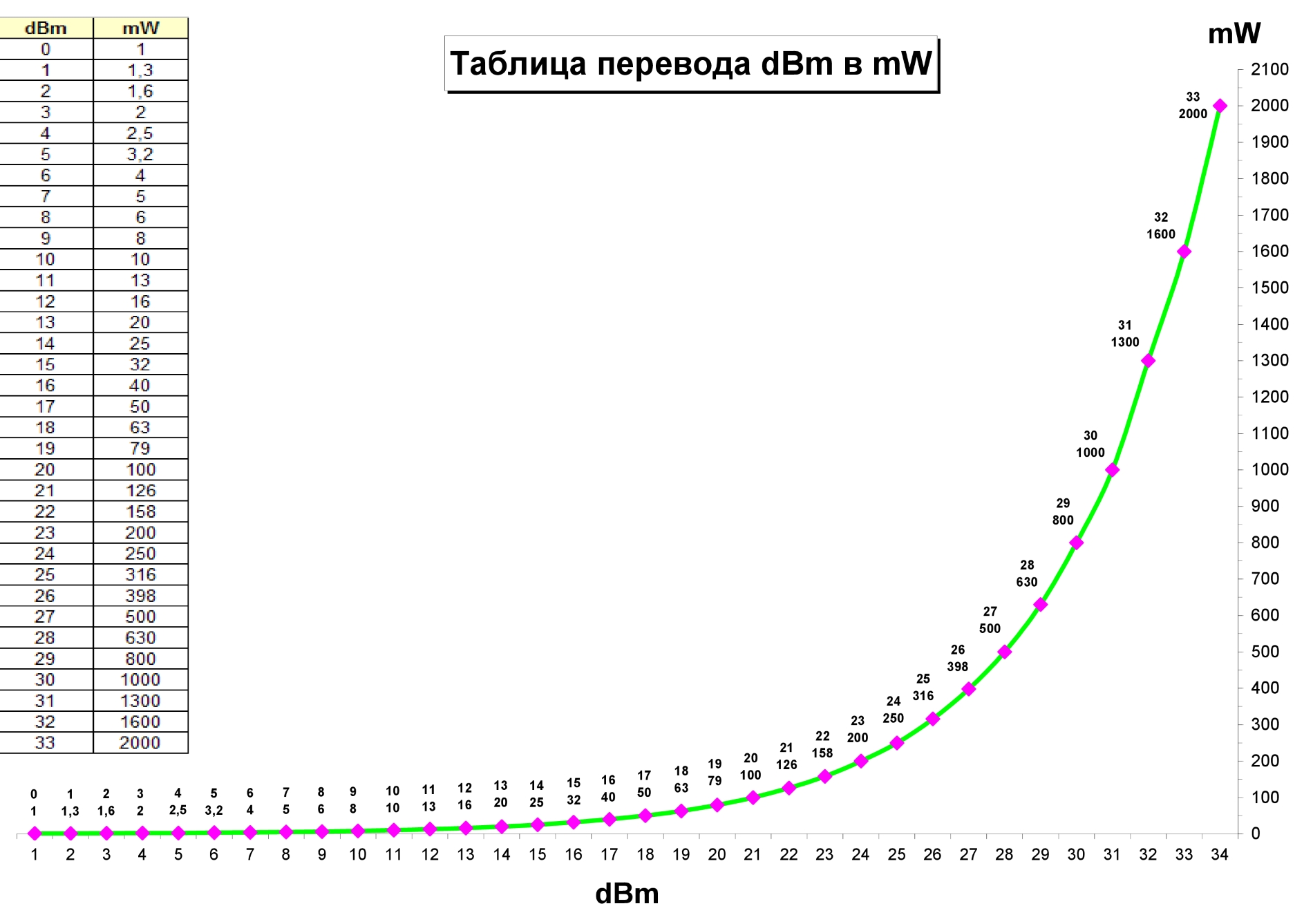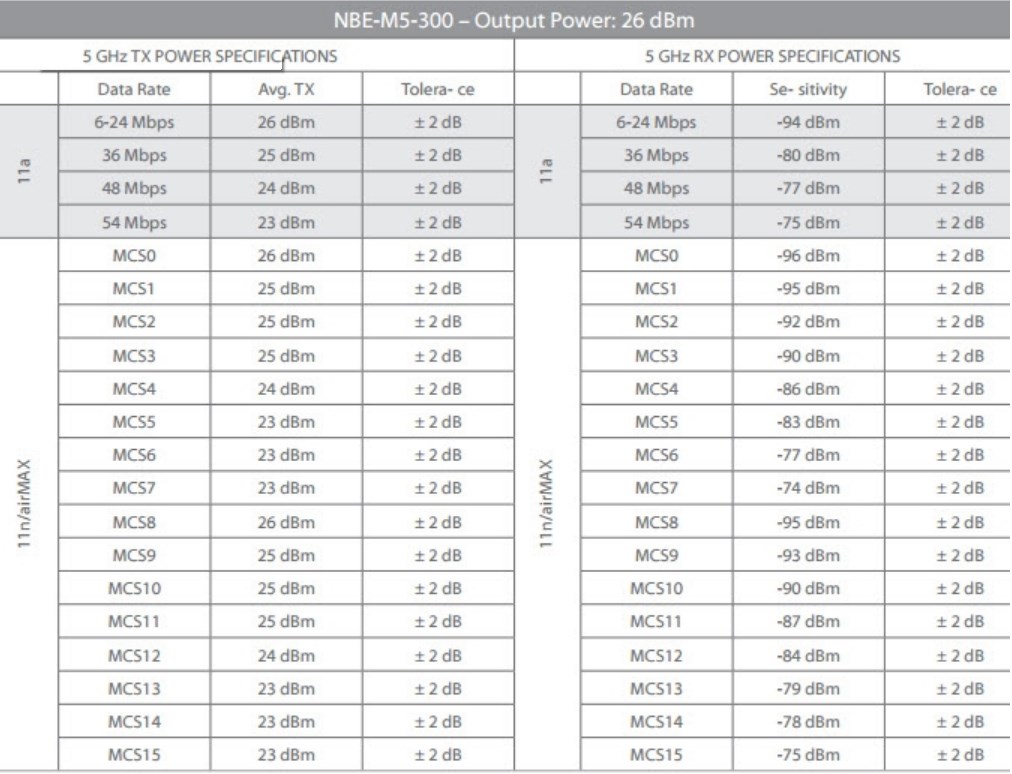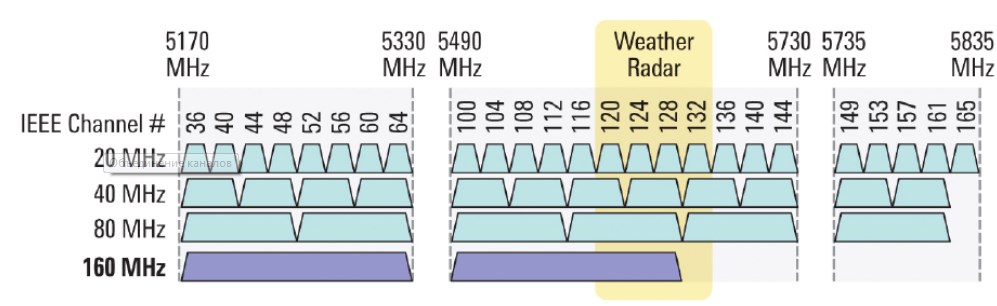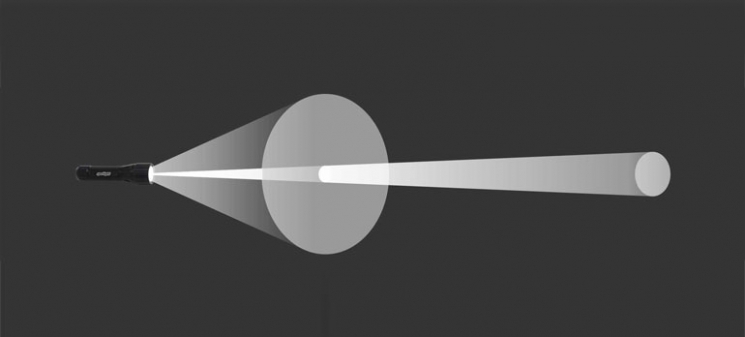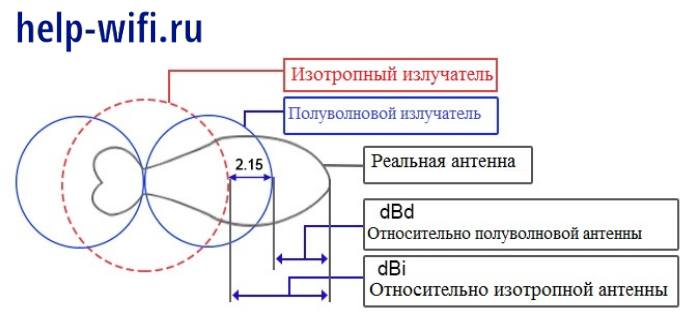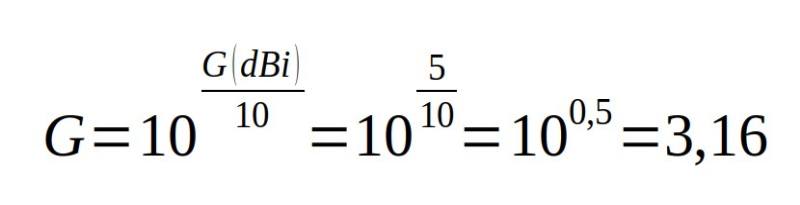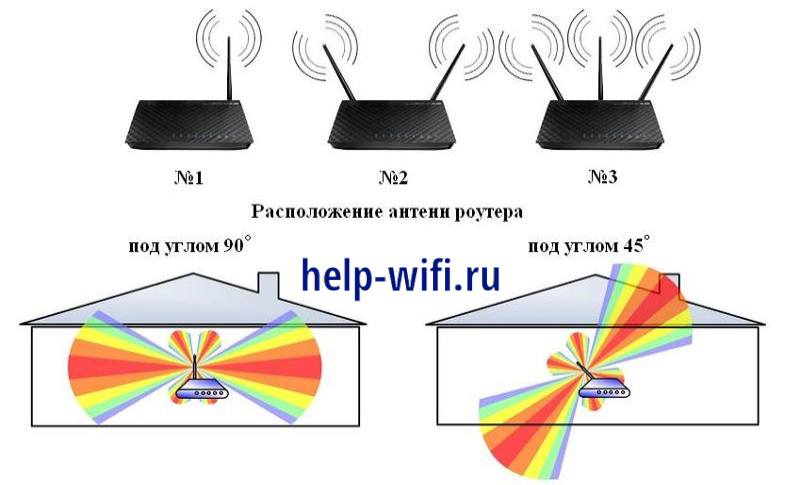Сколько вы готовы заплатить за роутер? Разброс цен может доходить до нескольких тысяч рублей. На фоне этого появляется вопрос: от чего зависит цена на маршрутизатор и стоит ли гнаться за дорогостоящими моделями? Мы расскажем подробнее, чем отличается дорогой роутер от дешевого.
Скорость подключения
Это один из главных параметров, на который обращают внимание покупатели. У каждого роутера есть две скорости соединения — для проводного и беспроводного подключений. Чем они выше, тем логично дороже роутер. Например, модель с портами на 1 Гбит/с обойдется дороже аналогичного роутера с портами на 100 Мбит/с. Самые дорогие устройства способны обеспечить подключение на скорости 2,5-5 Гбит/с. Однако здесь стоит обращать внимание на максимальную скорость, которую способен предоставить ваш провайдер.
Если говорить про беспроводное соединение, то недорогие маршрутизаторы работают на скоростях 150-300 Мбит/с. Более дорогие устройства могут предложить 733-1167 Мбит/с. Однако учитывайте, что это лишь теоретический показатель, причем для всех пространственных потоков. На практике все зависит от внешних преград и даже подключаемых устройств (смартфон, ноутбук и так далее), поэтому разница в скорости подключения между W-Fi роутерами на 300 и 700 Мбит/с иногда может быть попросту не ощутима.

Количество антенн и потоков
Количество антенн и потоков определяют, со сколькими устройствами одновременно может взаимодействовать маршрутизатор. Также большее число антенн обеспечивают лучшее покрытие, например, если вам необходимо раздать Wi-Fi не только в горизонтальной, но и вертикальной плоскости.

Дорогие модели также поддерживают многопользовательскую передачу данных — MU-MIMO. Однопользовательский MIMO способен в каждый момент времени передавать данные только на одно устройство. Если к роутеру подключено большое количество гаджетов, то все остальные вынуждены становится в очередь.

Технология MU-MIMO позволяет роутеру взаимодействовать одновременно с несколькими устройствами. Со сколькими — определяет тип MU-MIMO: 2х2, 3х3, 4х4, 8х8. Например, схема 2х2 говорит о том, что у роутера две передающих и две принимающих антенны. Чем больше потоков поддерживает маршрутизатор, тем выше его ценник.

Не стоит экономить на количестве антенн и многопотоковой передаче данных, если к роутеру постоянно подключены разные гаджеты, особенно, телевизоры с IPTV или игровые консоли, требующие постоянного соединения с интернетом.
Мощность и коэффициент усиления антенн
На законодательном уровне мощность передатчика Wi-Fi роутеров ограничена 24 dBM, поэтому самые дорогие устройства обычно имеют антенны на 20-24 dbm. А вот в дешевых роутерах уже могут стоять более слабые антенны на 13-19dBM.
На стоимости также сказывается коэффициент усиления антенны. В бюджетных роутерах стоят всенаправленные с усилением 2-3 dbi. Они раздают сигнал на 360 градусов, но имеют небольшой радиус. Направленные антенны на 5-9 dbi добивают дальше за счет формирования луча и стоят обычно дороже.

Количество LAN-портов
Здесь все очень просто: чем больше портов вы хотите, тем дороже вам обойдется маршрутизатор. Большая часть роутеров имеют четыре LAN, и для домашней сети этого вполне хватает. Модели на 5-8 LAN стоят дороже, ценник может доходить до 20 000рублей.
Поддерживаемые стандарты Wi-Fi
Чем новее стандарт Wi-Fi, тем выше теоретическая пропускная способность у роутера. Бюджетные модели имеют поддержку только стандарта Wi-Fi 4, более дорогие уже поддерживают Wi-Fi 5. Новейшие топовые роутеры способны работать с сетями Wi-Fi 6.
|
Название |
Рабочие частоты, ГГц |
Максимальная скорость |
Поддержка MU-MIMO |
|
802.11b |
2,4 |
11 Мбит/с |
Нет |
|
802.11a |
5 |
54 Мбит/с |
|
|
802.11g |
2,4 |
54 Мбит/с |
|
|
802.11n (Wi-Fi 4) |
2,4/5 |
600 Мбит/с |
|
|
802.11ac (Wi-Fi 5) |
5 |
6,8 Гбит |
до 4х4 |
|
802.11ax (Wi-Fi 6) |
2,4/5 |
10 Гбит/с |
до 8х8 |
Как видите, стандарт Wi-Fi напрямую определяет практически все вышеописанные характеристики, поэтому ощутимо влияет на стоимость роутера.
Поддержка частоты 5 ГГц
Если говорить о стандартах 802.11n (Wi-Fi 4) и 802.11ax (Wi-Fi 6), то в них реализована поддержка частоты 5 ГГц. Обычно это увеличивает стоимость роутера, поскольку эта частотапредлагает большие скорости по сравнению с 2,4 ГГц. К тому же сети 5 ГГц еще не так распространены, поэтому роутер будет менее уязвим к помехам от соседских маршрутизаторов.
При этом не забывайте, что сигнал на пяти гигагерцах более чувствителен к помехам. Если у вас дома или в квартире много мебели, толстые стены, то вышеописанные преимущества могут быть нивелированы этими препятствиями.

Двухдиапазонный режим работы
Как мы выяснили ранее, маршрутизаторы могут иметь поддержку сетей 2,4 и 5 ГГц, однако не каждая модель способна работать одновременно в обоих диапазонах. Недорогие устройства могут раздавать Wi-Fi только в одном диапазоне — либо на 2,4 ГГц, либо на 5 ГГц. Двухдиапазаонные модели транслируют сразу две Wi-Fi сети и обычно стоят дороже.

Такие устройства будут актуальны для тех, у кого есть гаджеты не только с поддержкой 2,4 ГГц, но и более современные устройства с приемником на 5 ГГц.
Световая индикация
Производители стараются экономить практически на всем, даже на таких банальных вещах, как светодиоды. В дешевых моделях индикация обычно ограничивается лампочками наличия питания, подключения к WAN и LAN, а также состоянием Wi-Fi. Для некоторых пользователей этого будет недостаточно.

В дорогих роутерах световая индикация более информативная, например, имеются светодиоды состояния каждого отдельного LAN-порта, режима WPS, USB-портов и не только.
Дополнительные функции
Как правило, дорогие маршрутизаторы способны предложить куда больший функционал по сравнению с бюджетными устройствами. О самых интересных функциях мы уже рассказывали ранее. Здесь же мы упомянем те функции, которые могут больше всего сказаться на цене:
- Наличие USB-портов. Позволяет подключать съемные носители, принтеры или 3G/4G модемы. Поскольку это аппаратно-программное усовершенствование, то наличие USB обычно больше всего влияет на стоимость.
- Съемные антенны. В дорогих роутерах антенны можно легко и быстро демонтировать и, например, устанавливать более мощные.
- Функции репитера, точки доступа и беспроводного моста. Существенно расширяют возможности роутера при создании локальной сети, где нужно покрыть сигналом большие площади.
- Функции торрента, IPTV и DLNA. Актуальны для продвинутых пользователей, в распоряжении которых имеются различные медиаустройства, такие как телевизоры со Smart TV, медиаприставки, DVD-проигрыватели.
Даже самые бюджетные роутеры обычно имеют избыточныйдля большинства пользователей функционал, поэтому на стоимость больше всего оказывают влияние те нововведения, которые требуют и аппаратного усовершенствования конструкции.
Всем привет! Сегодня мы пообщаемся о мощности передатчика WiFi роутера. Зачастую при выборе маршрутизатора производители могут писать два значения: mW и dBm. Причем разные производители пишут по-разному. Перевести одно значение в другое достаточно просто, и в интернете есть много калькуляторов. Можно просмотреть зависимость этих двух величин в таблице ниже.
Как видите, чем больше мощность в dBm, тем больше прирост в мВт. Например, если мы увеличим мощность всего на десять dBm, то и мВт вырастет в 10 раз. Но если показатель первого значения будет 20, то прирост второго уже будет 100.
Тут сразу встает вопрос: а если увеличить этот показатель в роутере, он будет бить дальше и лучше? И да, и нет. Дело в том, что расстояние, на которое будет бить луч радиоволны, действительно будет лететь дальше, но это только на открытом пространстве без массивных препятствий.
Именно поэтому если выкрутить на максимальную мощность, можно навредить своей же сети. Сигнал будет настолько сильный, что начнет частично отражаться от препятствий и создавать себе помехи. Также он будет создавать помехи соседским роутерам. Если разность мощности приёмника и передатчика будут слишком велики, то это может повлиять на чистоту передачи данных.
Содержание
- Чувствительность приёмника
- Ширина канала
- Коэффициент усиления антенны
- Задать вопрос автору статьи
Чувствительность приёмника
Этот показатель напрямую влияет на качество связи, как и мощность. Чувствительность, если говорить простым языком — это показатель, при котором приёмник может расшифровать слабый сигнал. Если чувствительность низкая, то приемник относительно слабый сигнал с шумами просто не сможет прочитать.
В результате роутеру придётся отправлять сигнал повторно. Тут нужно также брать во внимание шумы, естественное затухание, а также затухание от препятствий. К ним относятся стены, металлические конструкции и зеркала, которые могут полностью тушить сигнал. Чувствительность обычно имеет обозначение в -dBm и в программах пишется по-английски – RX Power. Там нужно смотреть на значение, и чем оно меньше (с учетом знака минуса), тем хуже связь (так как весь смысл этой истории в том, насколько слабым может быть сигнал на приемнике). Например, -30 dBm в несколько раз лучше чем -85 dBm.
Некоторые зададутся вопросом, а почему здесь стоит знак минус. Дело в том, что данная величина измеряется относительно мощности, но в отрицательном значении. Например, если мы увеличим мощность, то значение чувствительности увеличится, но в отрицательную сторону – как на картинке ниже.
Но если вы когда-нибудь встретитесь с таблицами чувствительности и мощности маршрутизаторов, то вы можете заметить, что чувствительность будет расти со скоростью передачи данных. Чем выше чувствительность (учитывая знак минус), тем лучше связь и больше скорость. Давайте взглянем на пример таблицы снизу.
Также вы можете заметить три буквы MCS, которые при расшифровке обозначают «Modulation and Coding Scheme». Если перевести дословно, то получится: «Кодированный схема с использованием модуляции». В общем, это один из вариантов увеличить скорости передачи данных, когда на частоту радиоволны накладывается информационный сигнал. При этом может использоваться несколько антенн или для увеличения скорости более широкий канал.
Например, большинство роутеров работают с MCS 15 на стандарте 802.11n. При этом чувствительность -75 dBm, а мощность 23 dBm. Скорость передачи данных может варьироваться от ширины канала. Если ширина будет 20 МГц, то скорость будет 150 Мбит в секунду. При задействовании ширины канала в 40 МГц скорость пропорционально вырастает в два раза.
Ширина канала
И тут к нам приходит новое понятие – ширина канала. Если вы когда-нибудь настраивали роутер, то могли заметить в разделе «Wi-Fi» такое понятие. Чаще всего на частоте 2.4 ГГц ширина одного канала равняется 20-40 МГц. Многие маршрутизаторы могут сразу работать с двумя полосами, автоматически их меняя.
Если говорить просто – то ширина канала даёт возможность передавать за раз определенное количество информации. Это как дорога – на однополосной дороге при постоянном движении может проехать не так много машин. Но если добавить ещё несколько полос, то поток машин будет увеличен. И тут так же.
Выше представлены варианты ширины канала для частоты 5 ГГц: 20, 40, 80, 160 Mhz. Скорость передачи, как вы уже поняли, сильно вырастает, но при этом вырастает и шумность полосы. То есть приёмник будет ловить все шумы на всех каналах, что может сказаться на скорости.
Например, если у вас очень много соседей, которые сидят на 2.4 ГГц, то при использовании 40 МГц канала, можно ловить сигналы и от них. Проблемой 2.4 ГГц является распространенность этого стандарта, так как на нём сидят почти все, а также маленькое количество каналов: всего 11. А при использовании ширины канала в 40 МГц, приёмник может начать ловить помехи от соседних каналов.
Посмотрите на картинку выше, где используется ширина канала в 20 МГц. Если мы будем использовать 40 МГц, то дуга будет покрывать почти 6 каналов. А если на этих каналах сидят соседи, то связь будет хуже, будут лаги, прерывания, потери пакетов и в результате – падение скорости.
Коэффициент усиления антенны
КУА не измеряется в мощности, так как не может потреблять электроэнергию, но в качестве параметра используется dBi. Но при этом, как ни странно, КУ можно увеличить, за счет уменьшения радиуса покрытия одного луча. Расскажу на примере лампочки. Если мы включим лампочку, то она будет рассеивать свет во все стороны.
Теперь мы берём лампочку и вкручиваем в фонарик, который начинает за счет стенок отражать пучок в одну сторону. Если мы сузим выходное отверстие, то луч будет бить дальше, но радиус окружности самого освещения будет меньше. А если отверстие сделать ещё меньше, то получится лазер, который сможет бить ещё дальше.
Сила всего передатчика, в нашем случае роутера, будет складываться от мощности (dBm) и усиления антенны (dBi). В результате мы получим dBm. Например, для улучшения сигнала в дорогих роутерах используется несколько антенн. Каждая такая антенна имеет увеличенный коэффициент усиления. Но как вы уже знаете, при это падает диапазон покрытия. Именно поэтому таких антенн ставится несколько.
Разделяют несколько видов:
- Всенаправленные антенны – устанавливаются на все дешёвые роутеры и имеют полный радиус действия на все 360 градусов;
- Секторные – такие антенны имеют пучок радиоволны с углом от 60 до 120 градусов;
- Узконаправленные – угол от 3 до 8 градусов.
Чаще всего узконаправленные используют для построения вай-фай моста на несколько километров. В таком случае на пути не должно быть почти никаких препятствий, а две антенны должны быть четко направлены друг на друга.
На чтение 9 мин Просмотров 7.9к.
Максим aka WisH
Высшее образование по специальности «Информационные системы». Опыт работы системным администратором — 5 лет.
Задать вопрос
При покупке передающих устройств, вроде маршрутизаторов, ретрансляторов или чего-то подобного, большое внимание уделяется характеристикам. Не все из них понятны для тех людей, которые не сталкиваются с подобным оборудованием постоянно. Сегодня расскажем о том, что такое dBi, на каких устройствах встречается и стоит ли обращать внимание на эту характеристику при покупке.
Содержание
- Что такое dBi
- Формула
- На простом примере
- Разница между dBi и dBm
- Как усилить дБи для антенны в домашних условиях
- Заключение
Что такое dBi
Для начала стоит сказать, что такое децибел. Эта величина часто используется в электросвязи, акустике, радиотехнике, в теории систем автоматического управления. Это относительная величина, которая рассчитывается по формуле, так что в разных научных направлениях децибелы могут иметь разные значения. В общем случае они показывают во сколько раз какой-то сигнал сильнее или слабее другого.
dBi (русское дБи) — изотропный децибел (децибел относительно изотропного излучателя). Он показывает коэффициент усиления мощности сигнала относительно идеальной изотропной антенны. Изотропная антенная излучает идеально во всем радиус действия сигнала. То есть, она имеет идеально круглую сферу распространения сигнала, когда во все стороны сигнал идет с одинаковой силой.
Эталонная антенна, так называемый изотропный излучатель — идеальная антенна, диаграмма направленности которой представляет сферу, коэффициент усиления которой равен единице и КПД которой равен 100%. Это виртуальный объект, к параметрам которого стоит стремится, чтобы достичь наибольшей эффективности.
В реальной жизни таких антенн не бывает. У каждого устройства есть определенная направленность антенны, так что в одну из сторон сигнал идет активнее, а в других направлениях он слабее, чем у изотропной антенны. Вот в характеристиках и указывается это усиление относительно идеальной антенный в формате дБи.
Формула
Есть формула для расчета самого показателя дБи, но для пользователя любых устройств, вроде Wi-Fi роутера,3G или 4G модемов или других передающих девайсов она сама по себе не имеет смысла. За вас уже все посчитано, а в характеристиках указано dBi gain, дБи или еще что-то подобное. Зато можно использовать формулу, чтобы посчитать, на сколько антенная усилит исходный сигнал.
Формула выглядит так: G(dBi) = 10log(G), где:
- G(dBi) – коэффициент усиления изотропной антенны, выраженный в децибелах;
- (G) – сколько раз сильнее антенна принимает (передает) от изотропной антенны ( в линейном масштабе).
На картинке приведена формула, которая поможет вам понять гораздо лучше то, как работает сам этот параметр. В следующем разделе приведем пример расчета, в котором по этой формуле переведем непонятные дБи в понятные «разы». Если не хотите заниматься самостоятельным счетом, то в интернете есть онлайн калькуляторы перевода одного параметра в другой.
На простом примере
Когда смотрите в характеристики роутера или в описание сигнала модема, то часто встречаете параметры 3 – 5 dBi, редко попадаются значения больше пятерки. Посчитаем во сколько раз усилит сигнал антенна с указанным параметром 5 дБи, для чего немного преобразуем ранее указанную формулу:
В итоге получается, что такая антенна увеличит мощность сигнала в 3 с небольшим раза. При 10 дБи усиление будет уже в 10 раз, а при 3 дБи усиление будет всего в два раза. Если вам попадется какое-то нестандартное значение параметра, то сможете посчитать значение усиления по формуле или найдете итоговой ответ в интернете.
При таком подходе вам сразу будет понятнее, какое устройство стоит брать. Например, что лучше, роутер с передатчиком 11 дБм и антенной в 8 дБи или же мощностью 20 с антенной в 5 дБи? Если просто так читать характеристики, то тут ничего непонятно. Если же конвертировать в разы и перемножить, то у первого получится мощность передатчика 69,41, а у второго 63,2. То есть второй оказался слабее, сначала покажется, что не намного, но это не так.
Сам по себе параметр dBi мало на что влияет, вам нужно соотносить его с мощностью передатчика, чтобы понять итоговую выходную мощность устройства.
Также при выборе устройства вам нужно будет учитывать и направленность антенны. Всенаправленных антенн не бывает, все равно в какую-то из сторон сигнал передается лучше, чем в другую. Это стоит учитывать при выборе места для устройства. Если в типовой квартире при достаточной мощности передатчика ловить будет все равно везде, то вот при настройке вай фай моста направление антенны важно.
При передаче сигнала на большие расстояние антенну направляют точно на приемник. Чем больше точность, тем лучше проходит сигнал между устройствами. Чем чище и мощнее сигнал, тем меньше потерь при передаче, меньше приходится повторно отправлять данные, а значит, скорость обмена информацией увеличивается.
Подобный эффект можно наблюдать и дома, если направите «рожки» своего роутера в правильную сторону. Обычно у них направление усиления сигнала такое же, как показано на картинке, но в отдельных случаях имеются и отличия.
Если вы поставите свои антенны так, чтобы усиленный сигнал шел в те комнаты, в которых он обычно слабый, то сможете наблюдать увеличение силы сигнала и некоторое повышение скорости из-за уменьшения потерь при передаче.
Разница между dBi и dBm
Также при выборе роутера или другого устройства вы можете увидеть параметр dBm. Он обозначает вообще другой параметр и относится к передатчику, а не к антенне или усилителю сигнала. В нем тоже не все так просто, как кажется незнакомому с темой человеку.
dBm (дБм) – создан для удобства обозначения характеристик. Этот параметр было решено принять за эталон (нулевой уровень) и относительно ее измерять уровень уже в децибелах. Так, если принять за нулевой уровень — 1мВт и относительно его измерять, то появляется такая единица измерения как дБм (1мВт = 0 дБм).
| дБм | мВт | дБм | мВт |
| -18,0 | 0,0158 | 7 | 5,01 |
| -17,0 | 0,0200 | 8 | 6,31 |
| -16,0 | 0,0251 | 9 | 7,94 |
| -15,0 | 0,0316 | 10 | 10,0 |
| -14,0 | 0,0398 | 11 | 12,6 |
| -13,0 | 0,0501 | 12 | 15,8 |
| -12,0 | 0,0631 | 13 | 20,0 |
| -11,0 | 0,0794 | 14 | 25,1 |
| -10,0 | 0,100 | 15 | 31,6 |
| -9,0 | 0,126 | 16 | 38,8 |
| -8,0 | 0,158 | 17 | 50,1 |
| -7,0 | 0,200 | 18 | 63,1 |
| -6,0 | 0,251 | 19 | 79,4 |
| -5,0 | 0,316 | 20 | 100 |
| -4,0 | 0,398 | 21 | 126 |
| -3,0 | 0,501 | 22 | 158 |
| -2,0 | 0,631 | 23 | 200 |
| -1,0 | 0,794 | 24 | 251 |
| 0 | 1,00 | 25 | 316 |
| 1 | 1,26 | 26 | 398 |
| 2 | 1,58 | 27 | 501 |
| 3 | 2,00 | 28 | 631 |
| 4 | 2,51 | 29 | 794 |
| 5 | 3,16 | 30 | 1000 |
| 6 | 3,98 | 31 | 1300 |
Как можете видеть из таблички, зависимость одного параметра от другого сложно запомнить. В итоге покупатель часто путается в цифрах и берет не то оборудование, которое нужно, а то, которое лучше себя подает. Вот смотришь на характеристики: у одного мощность передатчика 11, а у другого 14 дБм, ведь смешная разница же получается! А на самом деле у второго устройства передатчик в два раза мощнее.
Из-за таких неочевидных средств измерения мощности передатчика, к которым плюсом идут коэффициенты усиления антенны, считающиеся тоже неочевидным образом, люди плохо понимают какое устройство и насколько мощнее передает сигнал. В итоге может быть куплен девайс с «чуть-чуть» меньшими характеристиками, но с несколькими дополнительными и не такими уж нужными функциями.
Как усилить дБи для антенны в домашних условиях
Практических способов усиления именно дБи своими силами почти нет. Если у антенны есть какие-то параметры, то такими они и останутся. Если у вашего роутера съемные антенны, то можно купить более мощные передатчики для своего девайса – это будет наиболее эффективным способом.
Обычно же под усилением дБи понимают усиление сигнала. В этом случае может помочь несколько способов:
- Смена места маршрутизатора. Не ставьте свой роутер в угол из бетонных стен или рядом с другими устройствами, которые также могут излучать радио-сигналы. Найдите относительно открытое место, расположенное примерно по центру квартиры или дома. Также установите устройство повыше, чтобы было меньше помех для прохождения сигнала.
- Сориентируйте антенны. Обычно они установлены как попало. Попробуйте поставить их строго вертикально, если сигнал должен распространяется по горизонтали. Поиграйте с углом наклона антенн, чтобы добиться лучшего сигнала в той точке, в которой его сейчас не хватает.
- Используйте сеть 5 GHz, если ваше устройство поддерживает её. На 2.4 GHz работает большинство бытовых устройств, так что помех для сигнала, особенно в многоквартирных домах, может быть очень много.
- Зайдите в настройки роутера и проверьте, что мощность сигнала там выставлена на 100 процентов.
Заключение
Теперь должно быть понятно, что именно производители подразумевают под параметрами дБм и дБи. Большинство людей на них мало обращает внимания при покупке, сосредотачиваясь на других характеристиках маршрутизатора. Такой поход сработает, если вы покупаете устройство в одно или двухкомнатную квартиру, в который межкомнатные стены не сделаны из чистого бетона. Если нужно обеспечить качественный сигнал на большой территории, то на передатчик и антенну смотрите в первую очередь.
Пользуйтесь таблицами для перевода дБм в мВт и сразу же умножайте на то количество раз, в которое антенная может усилить сигнал. Только придя к конечным числам вы сможете понять какое устройство насколько мощнее. Если же не уверены в том, какая антенная подойдет вам, то возьмите такой роутер, в который можно устанавливать сменные антенны. Тогда, в случае проблем, сможете купить такую, что подойдет для вашего сигнала, примерно прикинув во сколько раз нужно усилить передатчик.
Роутер, он же маршрутизатор, напрямую влияет на стабильность и скорость интернета. Если вы используете устаревшую или неподходящую модель, зависаний сети и глюков не избежать. Поэтому перед покупкой лучше прочитать нашу статью.
На что смотреть при выборе Wi-Fi-роутера
Как правило, о маршрутизаторе вспоминают, когда скорость интернета упала или возникли другие неполадки. Между тем, роутер — важная вещь в любой квартире, так как именно это устройство принимает интернет от провайдера по проводу и раздает его всей подключенной технике.
Речь идет не только о смартфонах, раздать интернет можно телевизору, игровой приставке, а также другим «умным» бытовым приборам. Рассказываем, от каких показателей зависит скорость, площадь покрытия сигналом и как выбрать хороший роутер для квартиры.
Совместимость с провайдером
Первое, что стоит учитывать при выборе устройства — тип подключения. От него зависит, будет ли поддерживать роутер сети того или иного провайдера.
Популярные технологии:
- FTTb — интернет подсоединяется через специальный кабель, который провайдер ведет в дом;
- GPON — эта технология обеспечивает прямое подключение интернета в квартиру или частный дом по оптоволоконному кабелю;
- DSL — интернет, который работает с помощью телефонной линии;
- DOCSIS — по кабельным сетям.
Как правило, большинство роутеров совместимы с технологией FTTb — именно она чаще других используется в многоэтажках российских городов. В других случаях лучше выбирать роутер, посоветовавшись с провайдером.
WAN- и LAN-порты
Обратите внимание на разъёмы Wi-Fi роутера.
- WAN-порты. Сюда подключается кабель интернета.
- LAN-порты. Разъёмы для подключения по локальной сети.
С помощью LAN можно объединить все устройства, работающие в одной квартире: ноутбук, планшет, смартфон, телевизор, игровая приставка и другое.
Диапазоны Wi-Fi
На каждом роутере есть маркировка:
- 2,4 ГГц
- 5 ГГц.
Она означает диапазон частот Wi-Fi-роутера, то есть это электромагнитная волна определенной частоты, на которой устройство ловит сигнал.
Основное преимущество у первого диапазона заключается в том, что частоты лучше проходят через стены и работают на относительно дальние расстояния. Такой диапазон подойдёт для больших квартир.
Но его минус в том, что почти все современные беспроводные устройства ловят сигналы в этом диапазоне. Поэтому в Сети возникают помехи, что влияет на качество и стабильность соединения. Скорости в 150 Мб/с практически невозможно достигнуть на этой частоте.
Диапазон 5 ГГц обладает большой пропускной способностью и надежностью соединения. Но его частоты имеют короткую длину волны. Это значит, что он плохо проходит сквозь стены и не обеспечивает ту дальность сигнала, с которой справляется 2,4 ГГц. Роутер с частотой 5 ГГц стоит выбирать, если живете в студии или однокомнатной квартире. Но на сегодняшний день пока еще не все гаджеты поддерживают диапазон в 5 ГГц.
Многие современные модели роутеров имеют два диапазона, то есть могут ретранслировать одновременно и 2,4 ГГЦ и 5 ГГц. У таких роутеров скорость быстрее и сеть стабильнее.
Если дом перегружен устройствами, работающими в диапазоне 2,4 ГГц, надежнее купить двухдиапазонный роутер. Более того, нет никакого практического смысла покупать роутер в средней ценовой категории, но поддерживающий только один режим. Ведь двухдиапазонные модели будут актуальны многие годы, в отличие от роутеров, работающих на одной частоте.
Как проверить загруженность диапазона
Загруженность сетей можно проверить с помощью мобильного приложения анализа Wi-Fi сетей. Оно покажет сколько сетей на частоте 2,4 ГГц находится в многоквартирном доме.
Если таких сетей не более пяти, то их помехи никак не повлияют на скорость соединения — она будет от 150 Мб/с и выше, в зависимости от заявленной производителем и тарифа. Если сетей в этом диапазоне работает от пять до двенадцати, то скорость будет ниже ожидаемой.
Wi-Fi-стандарты
Помимо частотных диапазонов максимально возможная скорость раздачи роутера зависит и от стандартов подключения Wi-Fi. Известно о шести таких стандартах, но современные роутеры поддерживают в основном два:
- Стандарт Wi-Fi 4, обозначенный технически как 802.11n. Он возник в 2009 году, обеспечивает максимальную скорость до 150 Мб/с и работает в диапазонах 2,4 ГГц и 5 ГГц. Купив роутер с таким стандартом, вы не добьетесь скорости в 500 Мб/с, даже если это обещает тариф провайдера.
- Более новый стандарт 802.11ac получил название Wi-Fi 5. Он работает в диапазоне 5 ГГц и способен разгоняться до 6,77 Гб/с. Этот стандарт поддерживают роутеры средней ценовой категории.
Wi-Fi 5 способен на многопотоковую передачу данных сразу для нескольких устройств по технологии MU-MIMO. Для стандарта Wi-Fi 4 такая технология недоступна — многопотоковая передача данных и максимально заявленная скорость будут доступны только для одного гаджета.
- Новейший стандарт 802.11ax или Wi-Fi 6, который «летает» до 1,2 Гб/с всё чаще встречается в современных моделях.
Совет: если планируете обустроить «умный дом» и подключать к Сети не только смартфоны, но и другие гаджеты и бытовую технику, то лучше ориентироваться на роутер с поддержкой 802.11ac.
Количество антенн на роутере
Антенны влияют на качество сигнала и площадь покрытия сети. Обычно чем больше антенн, тем качественнее и выше мощность сигнала Wi-Fi-роутера. Мощность антенн измеряется в изотропных децибелах (dBi).
Их средняя величина — 13-33 dBi, но гнаться за этими показателями бессмысленно, так как мощность смартфонов, ноутбуков и стационарных компьютеров всегда ограничена 20 dBi. К тому же мощность передатчика не может превышать 24 dBi — это регулируется Государственной комиссией по радиочастотам.
Количество антенн важно, если планируется подключать к Wi-Fi несколько устройств и нужно, чтобы на всех была стабильная сеть.
Максимальная скорость для устройства с одной антенной — 150 Мбит/с, с двумя — 300 Мбит/с и так далее. То есть каждая дополнительная антенна на роутере увеличивает скорость примерно на 150 Мб/с. При этом, если вы покупаете роутер с поддержкой нового стандарта 802.11ac, то в нем вторая антенна даст сразу дополнительно 433 Мб/с.
Внешние антенны подойдут для больших квартир с несколькими комнатами. Есть маршрутизаторы с антеннами, спрятанными внутри, но они обеспечивают короткий радиус покрытия, оптимальный только для однокомнатной квартиры. Можно приобрести роутер со съемными антеннами, чтобы в дальнейшем заменить их на более мощные.
Оперативная память, процессор и FLASH-память
Для бесперебойного интернета важна также «начинка» роутера. Качественные маршрутизаторы имеют более 128 Мб оперативной памяти и выше, а Flash-память от 32 Мб. Для стабильной сети роутер, как и процессор на компьютере, должен иметь мощный процессор, желательно от 500 МГц. Но если вы предпочли дешевый тарифный план, эти характеристики вам скорее всего не пригодятся.
Дополнительные возможности роутера
Если вы выбираете тариф от провайдера «интернет + цифровое ТВ», то нужно ориентироваться на модели роутеров с функцией IPTV или отдельной антенной для цифрового ТВ.
Некоторые маршрутизаторы оснащены функцией WPS, которая дает возможность подключить любой гаджет одним нажатием кнопки на устройстве. Удобно, если часто бывают гости, которых можно быстро подсоединить к сети без ввода пароля.
Ещё одна возможность — подключаться к роутеру и смотреть его настройки с помощью приложения на телефоне. Поэтому из двух похожих устройств, выбирайте то, которое поддерживает эту функцию.
Mesh-системы
Mesh-системы — это сеть из нескольких роутеров. Современное решение для нестандартных планировок, больших квартир и двухэтажных домов.
Из-за расстояний, стен и перекрытий среднестатистический роутер не всегда справляется со своей задачей. В дальнем углу, на лестнице или цоколе сигнал зачастую теряется. Зато Mesh-система раздаёт стабильный интернет по разным комнатам и этажам без дополнительных проводов.
Как расположить роутер в квартире
Вы купили роутер. Теперь нужно установить его в квартире так, чтобы минимизировать помехи для сигнала. Желательно, чтобы устройство стояло в центре квартиры, на видном месте. Если при диагностике возникли проблемы с площадью покрытия роутера, исключите следующие факторы:
- Близость расположения роутера к электроприборам: микроволновым печам, телевизорам и другой бытовой технике, так как они, как уже говорилось выше, будут работать в диапазоне 2,4 ГГц. Поэтому кухня не подойдет для размещения роутера
- Роутер не должен стоять на полу. Наоборот, лучше если он будет крепиться на стене, на высоте не более полутора метров. Есть специальные крепления для маршрутизаторов на стену.
- Качество сигнала сильно снижают металлические преграды. Изделия из металла не должны пересекать роутер.
Антенны должны «смотреть» в потолок, а не в стены квартиры. Читайте подробнее о правильном расположении роутера другом в нашем материале.
Коротко о том, как выбрать роутер домой
- Перед тем, как покупать роутер, узнайте у провайдера по какой технологии он будет проводить интернет в дом, чтобы купить маршрутизатор с подходящим WAN-портом.
- Если вы онлайн-геймер, занимаетесь стримингом или работаете с объёмными данными, которые нужно скачивать, то выбирайте роутер строго с поддержкой стандарта 802.11ac.
- Для серфинга по сайтам достаточно более слабого, предыдущего стандарта 802.11n.
- Для гарантии стабильного сигнала в большой квартире выбирайте роутер с несколькими антеннами.
- Для стабильного Wi-Fi лучше купить роутер, который поддерживает сразу два диапазона: 2,4 ГГц и 5 ГГц.
- В большой квартире или частном доме с несколькими этажами лучший вариант — Mesh-система.
Ознакомиться со всеми тарифами по вашему адресу вы можете прямо сейчас. Введите адрес вашего дома в строку поиска и получите подборку оптимальных тарифов.
Видеозвонки, работа с облачными сервисами, онлайн-фильмы, игры — для всего этого нужен стабильно работающий интернет. Разберемся, какой роутер выбрать, чтобы забыть о проблемах с соединением.
С чего начать
Сначала решите, куда вы будете устанавливать роутер и что к нему подключать. Чем
больше в доме людей, гаджетов и квадратных метров, тем более мощное устройство вам
понадобится. Для девушки или парня в квартире-студии будет достаточно
недорогого роутера. Для семьи с двумя школьниками и родителями-фрилансерами,
которые живут в трехкомнатной квартире с железобетонными стенами, понадобится
двухдиапазонный роутер с внешними антеннами, в большом загородном доме пригодится
система Mesh.
-
Квартира-студия
Стандарт 802.11n или 802.11ac Частота 5 ГГц Антенны встроенные Перейти в каталог
-
Геймер
Стандарт 802.11ac или 802.11ax Частота двух- или трехдиапазонный Соединение Gigabit Ethernet Перейти в каталог
-
Семья в городской квартире
Стандарт 802.11ac Частота двухдиапазонный Антенны внешние Функции Родительский контроль Перейти в каталог
-
Загородный дом
Стандарт 802.11n или 802.11ac Частота двухдиапазонный Антенны 3G/4G или USB-модем Функции Mesh Перейти в каталог
Как роутер подключает устройства к интернету
Роутер (маршрутизатор) — это устройство, которое получает интернет от провайдера
и передает его на устройства, подключенные к внутренней сети: на ваш
смартфон, планшет, ноутбук, стационарный компьютер, игровую приставку, медиаплеер, телевизор
со Smart TV.
Соединение передается по проводу и по Wi-Fi, благодаря встроенной точке
доступа. У роутера есть процессор, оперативная память, операционная система, поэтому в нем
могут быть дополнительные сервисы, например, VPN.
Проводное соединение
Для соединения с интернетом через кабель используются специальные разъемы в роутере —
WAN- и LAN-порты.
WAN-порты — для связи с провайдером
Кабель подключается к роутеру через WAN-порт. Обычно он выделен цветом и надписью
«WAN» или «INTERNET». Сетевой инженер, который придет
настраивать роутер, может называть его «uplink». Узнайте в техподдержке,
какой способ подключения предлагает провайдер. Для домашнего интернета чаще всего
используют порт Ethernet.
- Ethernet. Универсальный и самый распространенный вариант кабеля. Если услышите
«витая пара» или «патч-корд» — это все тоже
про Ethernet. - ADSL. Обеспечивает подключение по телефонной линии, подходит для отдаленных
населенных пунктов, встречается редко. - GPON. Позволяет подключаться к интернету с помощью оптоволоконного
кабеля.
LAN-порты — для соединения домашней техники с роутером
Разъемы этого типа нужны для подключения устройств с помощью провода. От количества
LAN-портов зависит, сколько устройств одновременно могут иметь доступ к интернету
по кабелю. Чаще всего встречаются модели с четырьмя портами. Количество портов
можно расширить с помощью свитча — сетевого разветвителя.
Выберите в каталоге
Для компьютера, игровой приставки, Smart-телевизора и другой
стационарной техники лучше
использовать именно проводное соединение — оно до сих пор остается самым
быстрым и стабильным. И не мешает смартфону или планшету получать сигнал по Wi-Fi.
Скорость проводного подключения
Самые распространенные стандарты скорости передачи данных для проводного
подключения:
- Fast Ethernet — до 100 Мбит/с
- Gigabit Ethernet — до 1 Гбит/с
Скорость особенно важна, если вы играете в онлайн-игры, смотрите фильмы в онлайн-кинотеатрах,
часто скачиваете тяжелые файлы. Чтобы пользоваться преимуществами Gigabit Ethernet,
убедитесь, что провайдер и тарифный план обеспечивают скорость выше 100 Мбит/c.
Если вы запланировали ремонт, заложите в проект специальные Ethernet-розетки, чтобы
кабель не мешался под ногами. Для размещения внутри стены он должен иметь
соответствующий тип оболочки.
Выберите в каталоге
Поддержка 3G/4G
Позволяет создать резервный канал связи на случай, если пропадет проводной интернет,
а еще это чуть ли не основной способ подключить к сети загородный дом. В роутерах
с поддержкой 3G/4G есть разъем для сим-карты или USB-модема. Скорость
интернета будет зависеть от многих факторов, в том числе от возможностей
вашего провайдера.
Максимальные значения:
- в сетях 3G — до 3,6 Мбит/с
- в сетях 4G — до 1 Гбит/с
Выберите в каталоге
К USB-порту подключают не только USB-модем для резервного интернета.
Благодаря ему роутер может использоваться как флешка или внешний жесткий диск,
на котором удобно хранить файлы в общем доступе, или принтер-сервер —
чтобы отправлять документы на печать с любого устройства в домашней сети.
Стандарт Wi-Fi — шестое поколение
Существует шесть поколений стандартов Wi-Fi, седьмой уже в разработке. Они отличаются
пропускной способностью, то есть максимальной скоростью передачи данных в беспроводной
сети при идеальных условиях. Для упрощения стандарты переименовали. Вместо численно-буквенных
обозначений типа 802.11ax теперь используется только номер поколения — Wi-Fi 6.
Реальная скорость интернета зависит от количества антенн, расстояния до роутера,
толщины стен. Для ежедневных задач, например, проверки электронной почты, общения в соцсетях,
чтения «Википедии», скачивания музыки и просмотра роликов, подойдет Wi-Fi 4.
Если вы смотрите видео 4К, играете в онлайн-игры, проводите трансляции, выбирайте Wi-Fi 5 или Wi-Fi 6.
-
Wi-Fi 4
Устаревающая технология, обеспечивает скорость до 600 Мбит/с.
802.11n
-
Wi-Fi 5
Актуальный стандарт, обеспечивает скорость до 6,77 Гбит/с.
802.11ac
-
Wi-Fi 6
Новая технология, обеспечивает скорость до 9,6 Гбит/с и устойчивую связь в многолюдных
местах.802.11ax
Диапазоны Wi-Fi — лучше два
-
Частота — это скорость передачи сигнала. Самые распространенные диапазоны
частот — 2,4 ГГц и 5 ГГц. Роутеры, которые работают в двух
диапазонах, лучше сохраняют соединение. Если сигнал на одном из них
пропадет, они переключатся на другой. Для тех, кому нужны максимальная
скорость и стабильность, например, для геймеров, созданы многодиапазонные
роутеры. -
2,4 ГГц
Хорошо справляется с препятствиями на пути сигнала. Невысокая скорость,
нестабильная работа в многоквартирных домах — из-за помех, которые
создают другие устройства. -
5 ГГц
Высокая скорость сигнала, менее загруженный диапазон, но хуже справляется с преградами —
стенами, крупной техникой. -
Двухдиапазонные
Современное решение для большинства помещений и задач. Обеспечивает
стабильный сигнал без разрывов. -
Трехдиапазонные
Например, один 2,4 ГГц и два по 5 ГГц. Для задач с высокой
нагрузкой: трансляций, киберспорта.
Выберите в каталоге
Антенны — внешние или внутренние?
Чем больше антенн, тем лучше сигнал распространяется в пространстве и тем
стабильнее прием на каждом подключенном девайсе. Но они не увеличивают
возможности стандарта Wi-Fi, вашего провайдера и тарифного плана. Антенны бывают
внутренними и внешними.
Во многих роутерах можно заменить внешние антенны или подключить дополнительные, чтобы
улучшить сигнал. Как правило, такие устройства имеют разъемы TS9 или SMA.
-
Встроенные
Роутер занимает меньше места, вписывается в интерьер, но мощность сигнала
чуть ниже. -
Внешние
Более мощные, нужно чуть больше места для установки роутера.
Зона действия — что на нее влияет
Дальность передачи сигнала в помещении зависит от мощности сигнала, расположения
роутера и от окружающей среды. Кирпичные, бетонные стены, дверь с жалюзи,
холодильник будут выступать помехами. Например, две бетонные стены снизят радиус действия
сигнала частотой 2,4 ГГц на 20-30%, а сигнал частотой 5 ГГц, скорее
всего, заглушат.
Если в зону действия попадает не вся квартира, можно установить несколько роутеров,
а лучше воспользоваться специальными устройствами — повторителями
беспроводного сигнала. Они позволяют увеличить покрытие сигнала Wi-Fi, а также могут
принимать беспроводной сигнал и передавать его по кабелю на другие
устройства. Для их установки необходима розетка 220В.
Выберите в каталоге
Бесшовный роуминг — система Mesh
Обычно используют в сильно изолированных помещениях или помещениях площадью
более 120 кв. м. Технология обеспечивает постоянное и устойчивое соединение по всему
дому, устраняет «слепые зоны». Видеоконференция или фильм не прервется,
если вы перейдете в другую комнату или подниметесь на второй этаж.
Бесшовную зону покрытия Wi-Fi создает система типа Mesh. Она состоит из центрального
маршрутизатора и дополнительных адаптеров, которые уже не нужно подключать к интернету
по кабелю или с помощью USB-модема. Ноутбук или смартфон
автоматически переключаются на роутер или адаптер, который обеспечивает самый стабильный
сигнал в данной точке дома или квартиры. Это происходит практически мгновенно.
Площадь бесшовной зоны легко увеличить. Пристроили к дому мастерскую или построили
на участке отдельный гостевой домик — просто купите еще один адаптер или используйте
направленные антенны.
Выберите в каталоге
Полезные опции
-
Безопасность
Во многие роутеры встроены технологии защиты. Убедитесь, что роутер поддерживает
стандарт безопасности WPA2, а лучше WPA3. Хорошо, если в нем есть FireWall
(межсетевой экран) — он защищает от вредоносных программ и несанкционированного
вторжения в домашнюю сеть. -
«Родительский контроль»
Ограничивает посещение сайтов и время, проведенное в интернете. Пригодится
для детского планшета, смартфона или ноутбука. -
Крепления
Некоторые модели роутеров можно повесить на стену. Перед покупкой
убедитесь, что в комплекте есть крепления.
Коротко о том, как выбрать роутер
- Посчитайте, сколько устройств подключено к интернету, как часто и для чего
ими пользуются. - Изучите особенности помещения. Для квартиры от 100 кв.м с большим
количеством бетонных стен понадобятся роутер помощнее и повторители сигнала. Сигнал
можно улучшить, если правильно расположить роутер. - Установите фильтры и выберите подходящую модель в интернет-магазине «Ситилинк».
- Изучите характеристики. Минимальные требования к современному
роутеру: стандарт
802.11ac, наличие LAN-портов с поддержкой Gigabit Ethernet, работа в двух
диапазонах — 2,4 ГГц и 5 ГГц. - Почитайте отзывы о роутере. Из них вы можете узнать,
насколько просто его
настроить, не снижает ли он скорость. Если останутся вопросы, обратитесь за помощью
к нашим экспертам в разделе «Вопрос-ответ».
Перейти в каталог
В начало страницы